怎么调像素大小 图片像素和大小调整步骤
更新时间:2023-10-28 18:02:13作者:yang
怎么调像素大小,在现如今的数字化时代,图片已经成为我们日常生活中无法或缺的一部分,无论是在社交媒体上分享美食照片,还是在工作中编辑专业图片,我们经常需要调整图片的像素大小和尺寸。调整图片的像素大小可以改变其清晰度和大小,以适应不同的需求和平台要求。对于许多人来说,如何正确调整图片的像素大小可能是一项具有挑战性的任务。本文将为您介绍一些简单的步骤,帮助您轻松调整图片的像素大小和尺寸。无论您是一位摄影爱好者还是一名设计师,这些技巧都将对您有所帮助。
方法如下:
1.选择需要编辑的图片,单击鼠标右键。在弹出的菜单中选择“打开方式”选项中的“画图”
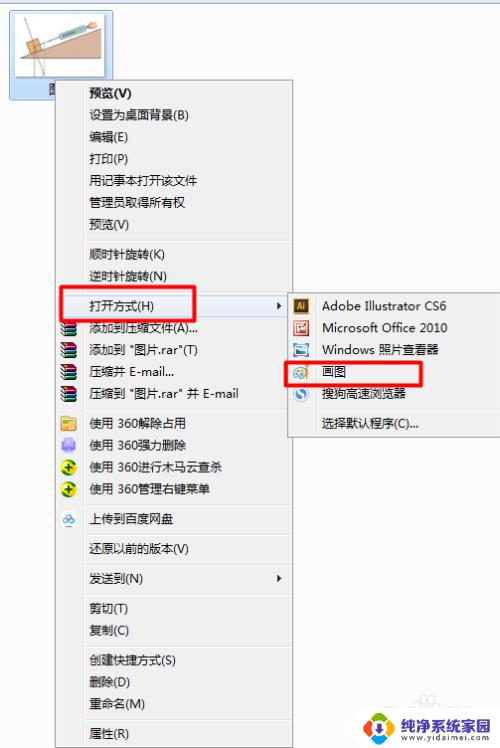
2.需要编辑的图片在画图工具中打开,单击“重新调整大小”按钮
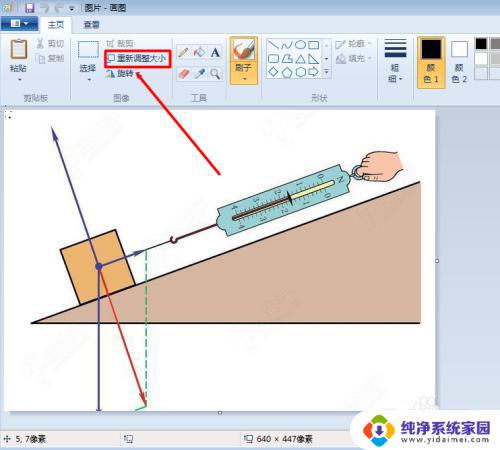
3.弹出“调整大小和扭曲”对话框,在“重新调整大小”栏中选择“像素”按钮
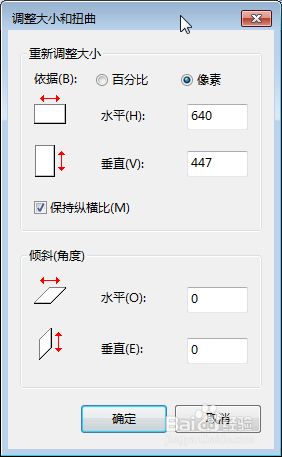
4.在水平和垂直框中输入数值,可以调整图片大小;取消勾选“保持纵横比”复选框,还可以在水平和垂直框中任意输入数值通过调整图片大小来调整像素。
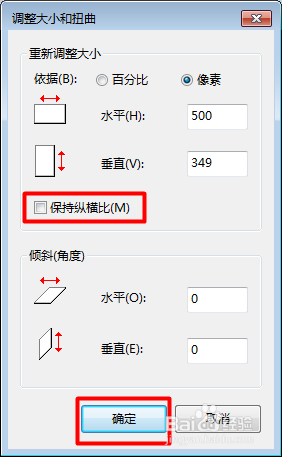
5.下图为调整像素前后对比图
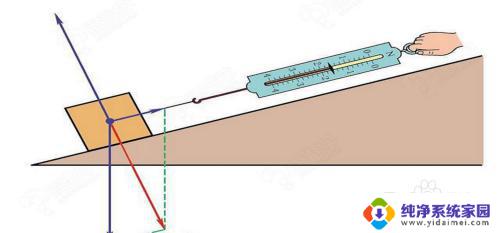
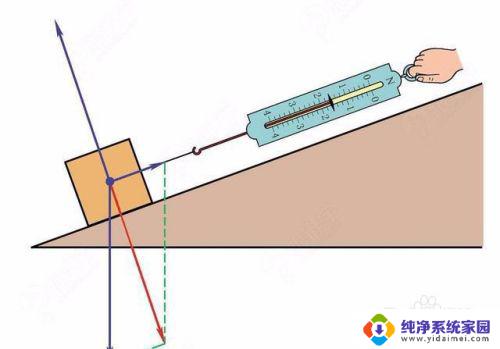
6.在“倾斜(角度)”栏中,可以通过水平和垂直框中输入数字,来调整图片倾角。下图为调整倾角前后的对比图:
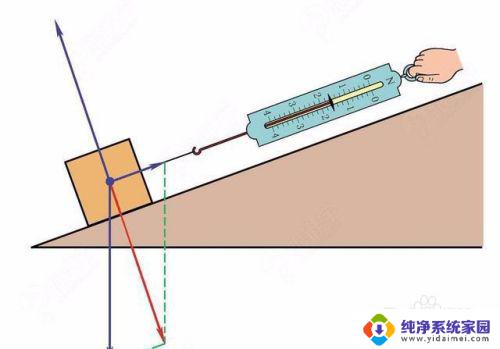
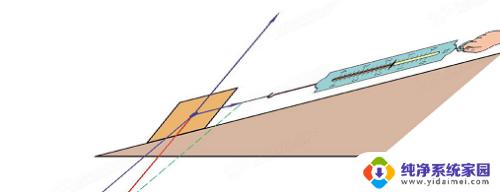
以上是关于如何调整像素大小的全部内容,如果你遇到了这种情况,可以尝试根据本文提供的方法来解决,希望这篇文章对你有所帮助。
怎么调像素大小 图片像素和大小调整步骤相关教程
- 电脑怎么改照片像素大小 电脑如何调整图片像素大小
- 照片怎么像素大小调整 图片像素调整方法
- 怎么查看照片的像素和大小 图片的像素尺寸怎么查看
- 电脑照片怎么看像素 电脑上如何查看图片的像素大小
- 电脑如何修改照片像素 电脑如何修改图片的像素大小
- 画图如何调整像素 画图软件中如何调整图片像素
- 画图修改照片像素 画图软件如何调整照片像素
- wps怎么改像素 wps怎么调整图片像素
- ps分辨率怎么改 PS如何修改图片像素大小
- 怎么改照片尺寸像素 照片尺寸和像素修改方法
- 笔记本开机按f1才能开机 电脑每次启动都要按F1怎么解决
- 电脑打印机怎么设置默认打印机 怎么在电脑上设置默认打印机
- windows取消pin登录 如何关闭Windows 10开机PIN码
- 刚刚删除的应用怎么恢复 安卓手机卸载应用后怎么恢复
- word用户名怎么改 Word用户名怎么改
- 电脑宽带错误651是怎么回事 宽带连接出现651错误怎么办